
editor php Strawberry akan memperkenalkan kepada anda cara memadam akaun Microsoft dalam versi Win11 23h2. Dalam proses menggunakan sistem pengendalian Win11 23h2, kadangkala kita mungkin perlu memadamkan akaun Microsoft yang terikat. Memadam akaun Microsoft membolehkan kami memautkannya ke akaun lain atau melakukan operasi lain. Seterusnya, kami akan memperkenalkan secara terperinci cara memadam akaun Microsoft dalam Win11 23h2, membolehkan anda mengendalikan dengan mudah dan menyelesaikan pemadaman akaun dengan cepat.
Cara memadam akaun Microsoft dalam Win11 23h2
Kaedah 1,
1 Tekan kombinasi kekunci win+r untuk membuka tetingkap jalankan, dan masukkan arahan pintasan compmgmt.msc dalam tetingkap.
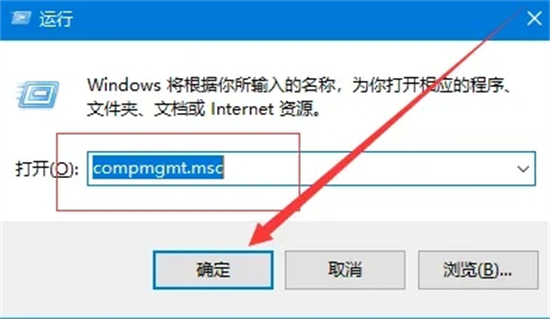
2 Dalam tetingkap Pengurus Komputer yang melompat, klik pilihan Pengguna dan Kumpulan Setempat.
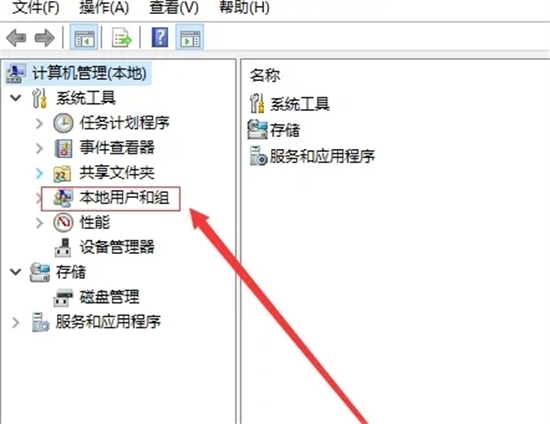
3. Dalam senarai pengguna, klik untuk memilih nama akaun yang hendak dipadamkan, dan klik pilihan padam.
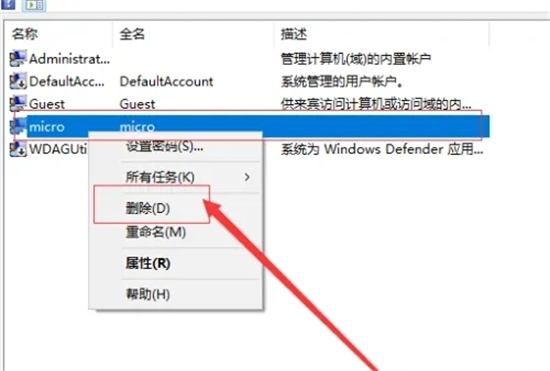
Kaedah 2,
1 Pertama, klik butang tetingkap di bawah untuk membuka menu mula dan pilih "Tetapan".
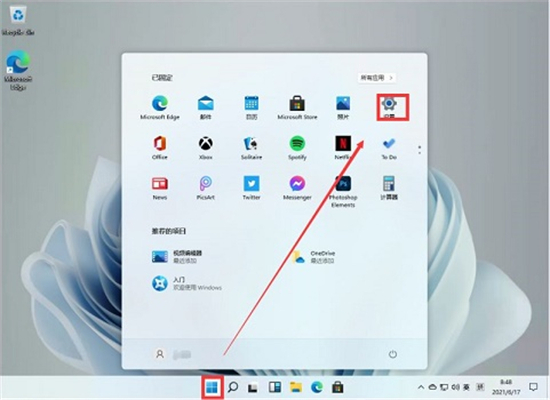
2 Kemudian pilih "Akaun" dalam panel tetapan.
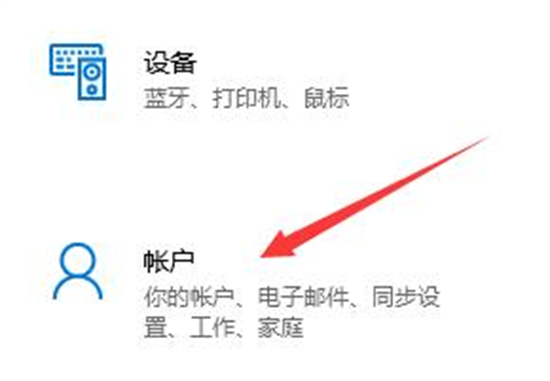
3 Kemudian klik pada "E-mel dan Akaun" di ruangan kiri.
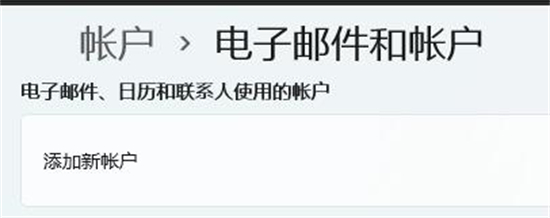
4. Akhir sekali, cari sahaja akaun yang ingin anda padam di bawah dan klik "Padam".
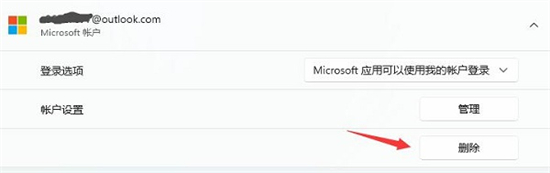
Atas ialah kandungan terperinci Bagaimana untuk memadam akaun Microsoft dalam win11 23h2? Bagaimana untuk memadam akaun Microsoft dalam Win11 23h2. Untuk maklumat lanjut, sila ikut artikel berkaitan lain di laman web China PHP!
 Tiada pilihan WLAN dalam win11
Tiada pilihan WLAN dalam win11
 Bagaimana untuk melangkau pengaktifan dalam talian dalam win11
Bagaimana untuk melangkau pengaktifan dalam talian dalam win11
 Win11 melangkau tutorial untuk log masuk ke akaun Microsoft
Win11 melangkau tutorial untuk log masuk ke akaun Microsoft
 Bagaimana untuk membuka panel kawalan win11
Bagaimana untuk membuka panel kawalan win11
 Pengenalan kepada kekunci pintasan tangkapan skrin dalam win11
Pengenalan kepada kekunci pintasan tangkapan skrin dalam win11
 Windows 11 pemindahan komputer saya ke tutorial desktop
Windows 11 pemindahan komputer saya ke tutorial desktop
 Penyelesaian kepada masalah yang perisian muat turun win11 tidak boleh dipasang
Penyelesaian kepada masalah yang perisian muat turun win11 tidak boleh dipasang
 Bagaimana untuk melangkau sambungan rangkaian semasa pemasangan win11
Bagaimana untuk melangkau sambungan rangkaian semasa pemasangan win11




